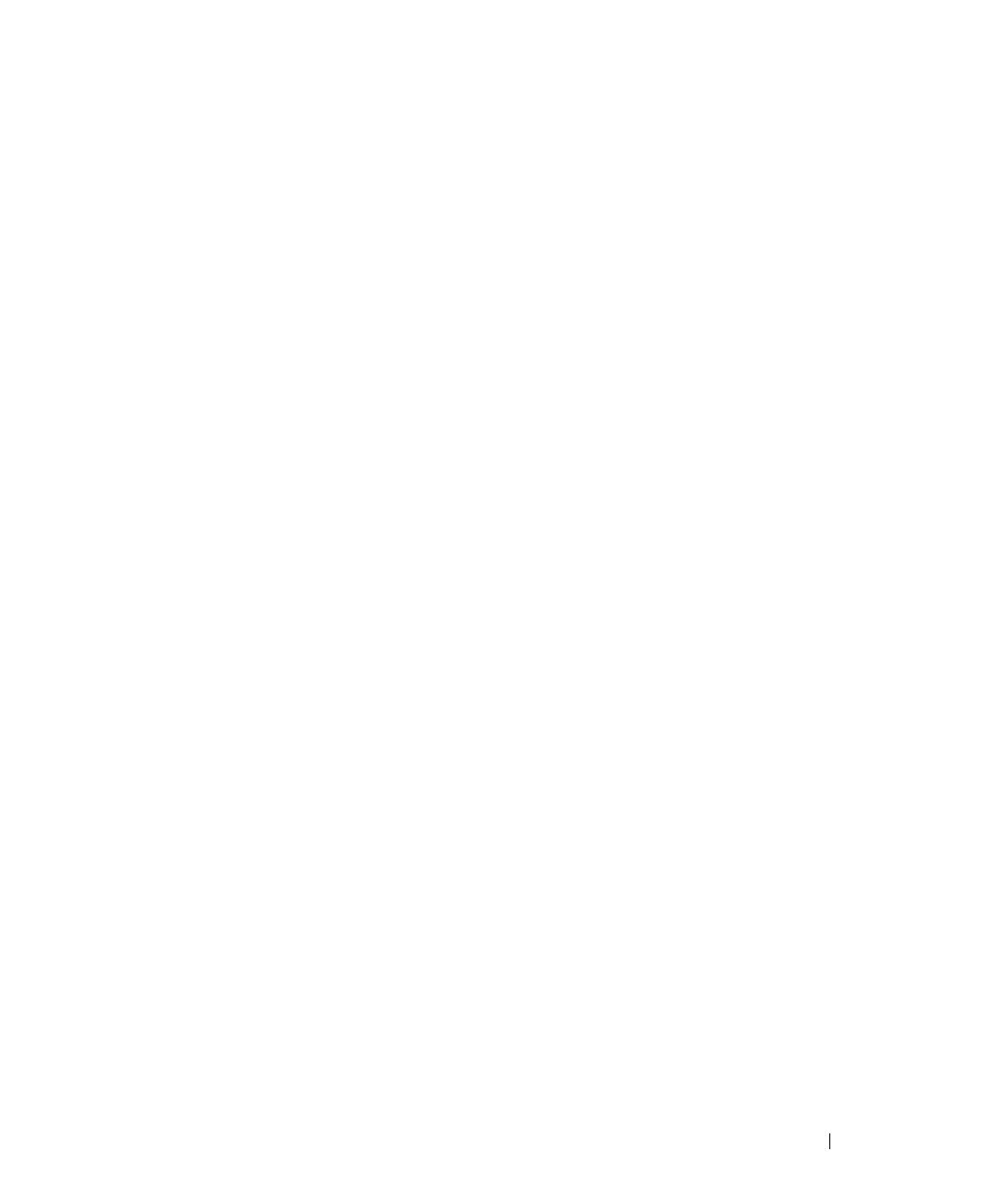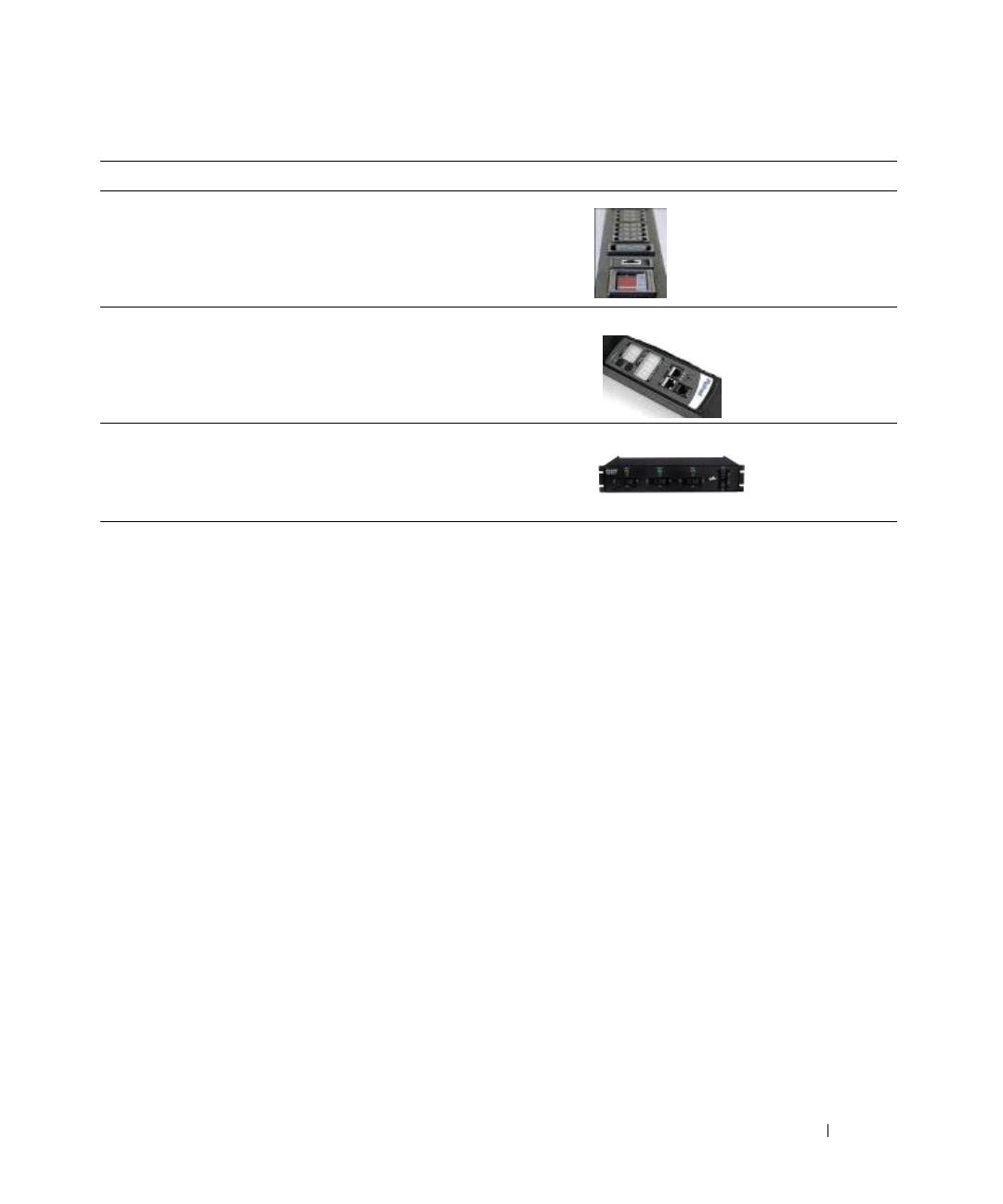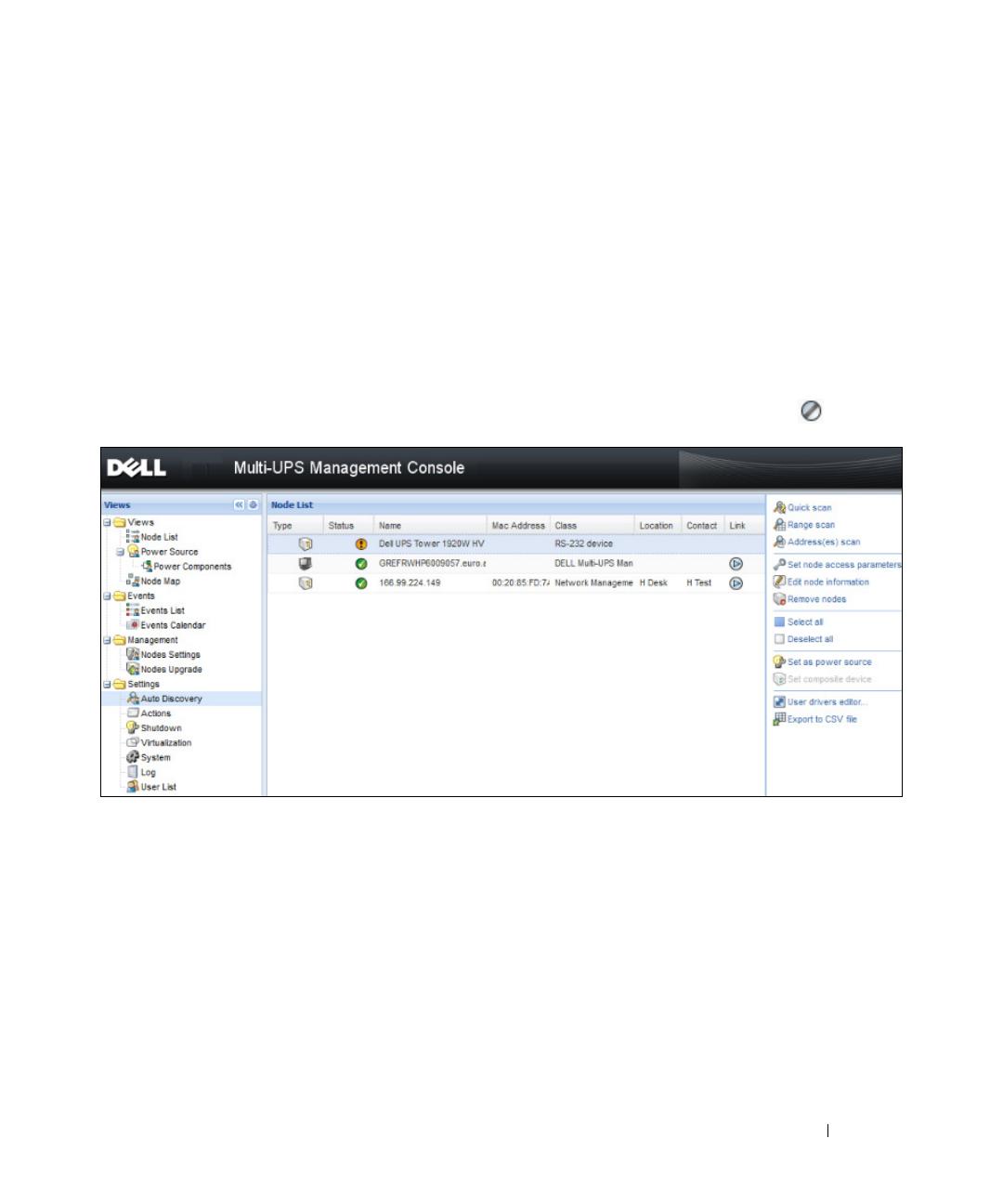Índice 7
Configurar manutenção e encerramento . . . . . . . . . . . . . . . . . . . 95
Introdução
. . . . . . . . . . . . . . . . . . . . . . . . . . . . . . . 95
Opções de configuração para instalações vCenter e SCVMM
. . . . . . 95
Segundo tipo de nós (o DELL MUMC detecta o Dell ULNM em
execução no anfitrião VM)
. . . . . . . . . . . . . . . . . . . . . . . 98
8 Redundância
Configuração de redundância . . . . . . . . . . . . . . . . . . . . . . . . 101
Vistas de redundância . . . . . . . . . . . . . . . . . . . . . . . . . . . . 102
Vista de redundância na Lista de nós
. . . . . . . . . . . . . . . . . . 102
Vista de Dispositivo composto na fonte de energia
. . . . . . . . . . . 103
Subvista de Componentes de alimentação
. . . . . . . . . . . . . . . 103
Casos práticos de redundância
. . . . . . . . . . . . . . . . . . . . . 104
9 Aplicar funcionalidade estendida
Configurar o Plug-in vCenter do Dell MUMC. . . . . . . . . . . . . . . . . . 108
Verificar o registo do Plug-in vCenter
. . . . . . . . . . . . . . . . . . 108
Eventos e alarmes
. . . . . . . . . . . . . . . . . . . . . . . . . . . . 109
Utilizar o Dell MUMC através do vCenter
. . . . . . . . . . . . . . . . 110
Configurar o plug-in do XenCenter . . . . . . . . . . . . . . . . . . . . . . 111
Pré-requisitos
. . . . . . . . . . . . . . . . . . . . . . . . . . . . . . 111
Verificar a instalação do plug-in do XenCenter
. . . . . . . . . . . . . 111
Utilizar o Dell MUMC através do XenCenter
. . . . . . . . . . . . . . . 113
Configurar o modo de manutenção e o vMotion com o vCenter . . . . . . . . 113
Pré-requisitos
. . . . . . . . . . . . . . . . . . . . . . . . . . . . . . 113
Introdução
. . . . . . . . . . . . . . . . . . . . . . . . . . . . . . . 113
Compreender o modo de manutenção
. . . . . . . . . . . . . . . . . . 114
Configurar o comportamento do modo de manutenção no vCenter
. . . 114
Teste de configuração
. . . . . . . . . . . . . . . . . . . . . . . . . . 115
Elevada disponibilidade do VMware vCenter . . . . . . . . . . . . . . . . . 115